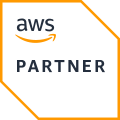Demo Pleasepoint PA: Agente telefónico IA para empresas 24/7 - Pleasepoint
Demo interactiva de Phone Agent: automatización telefónica completa para empresas 24/7.
Insights expertos, casos estudio mundo real, y documentación técnica para acelerar tu viaje IA. Desde guías implementación hasta estrategias avanzadas.
Perspectivas frescas sobre implementación IA, tendencias industria, y estrategias prácticas de nuestro equipo y clientes.
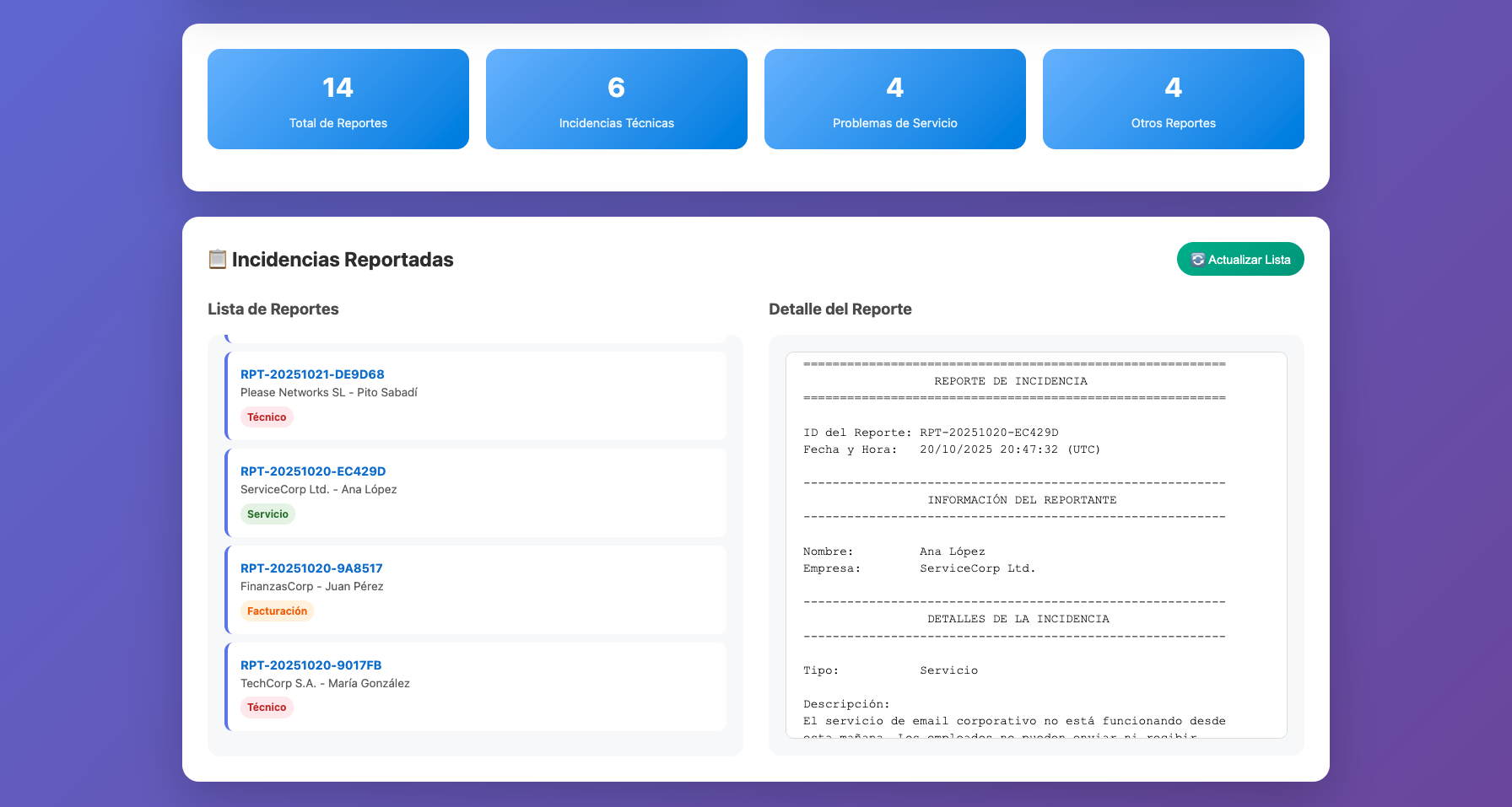
Demo interactiva de Phone Agent: automatización telefónica completa para empresas 24/7.
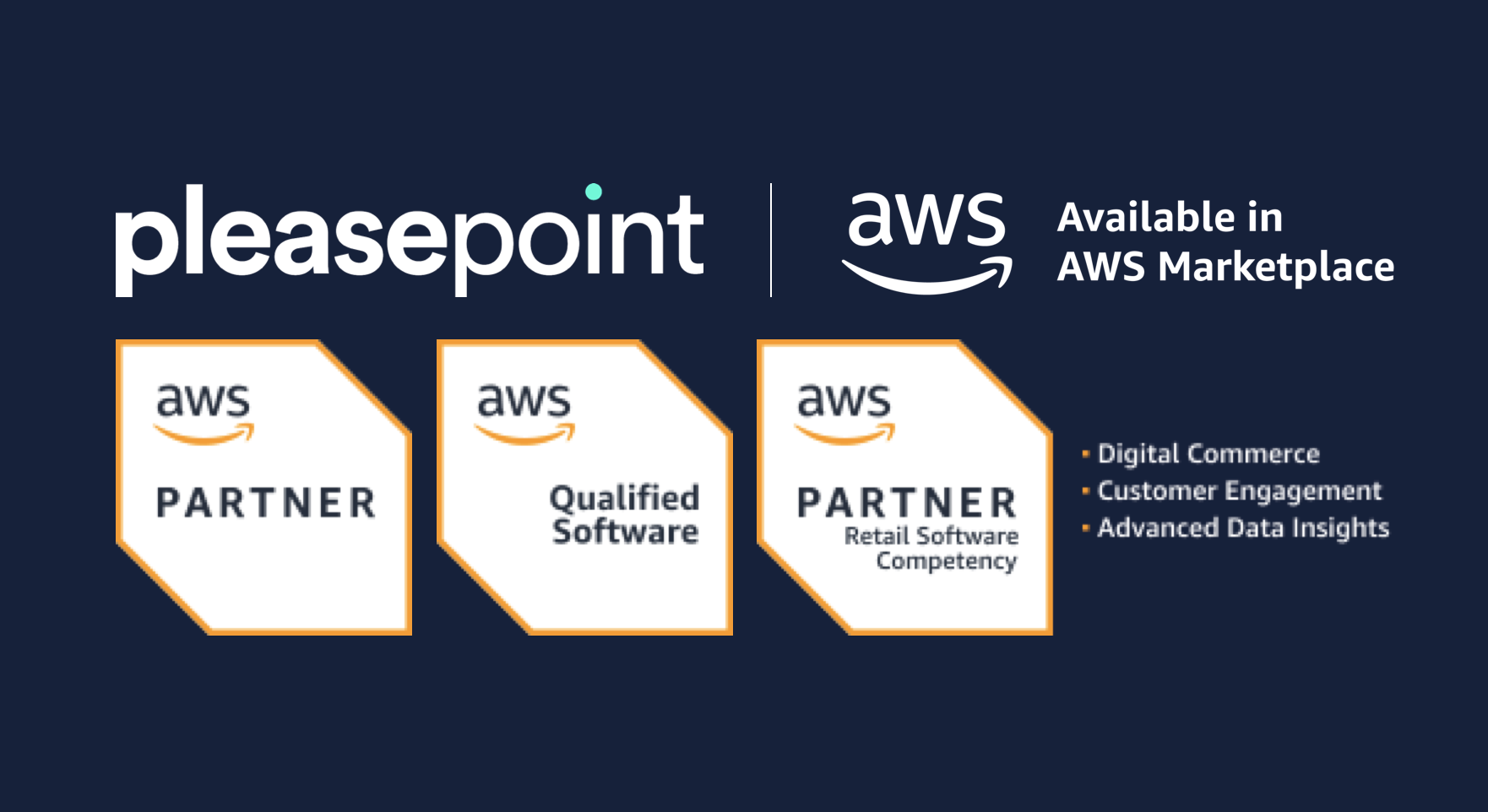
Pleasepoint obtiene la AWS Retail Competency, validación técnica que confirma nuestra excelencia en IA para retail.
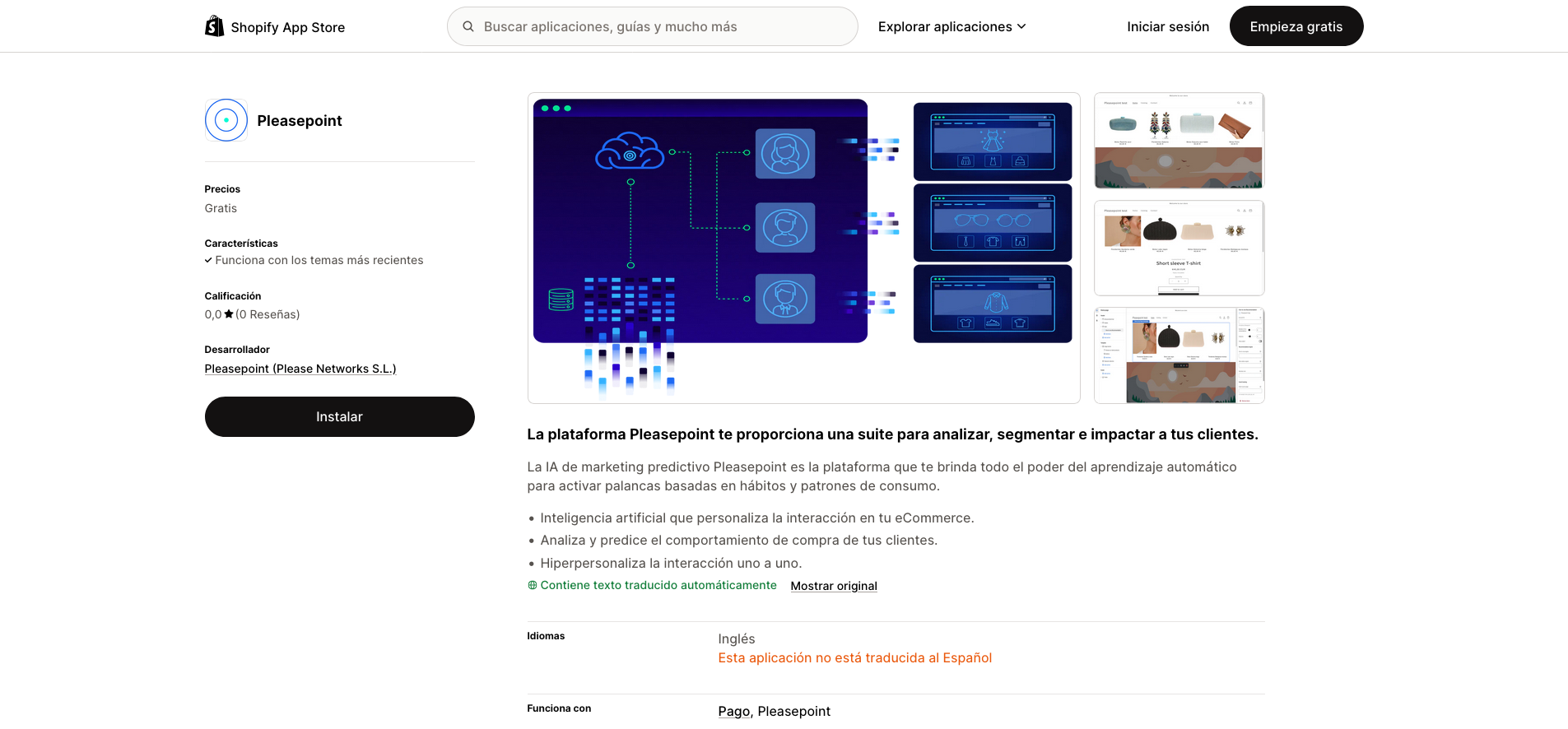
Personaliza one-to-one tu Shopify con Pleasepoint en tiempo real usando IA y aprendizaje por refuerzo.
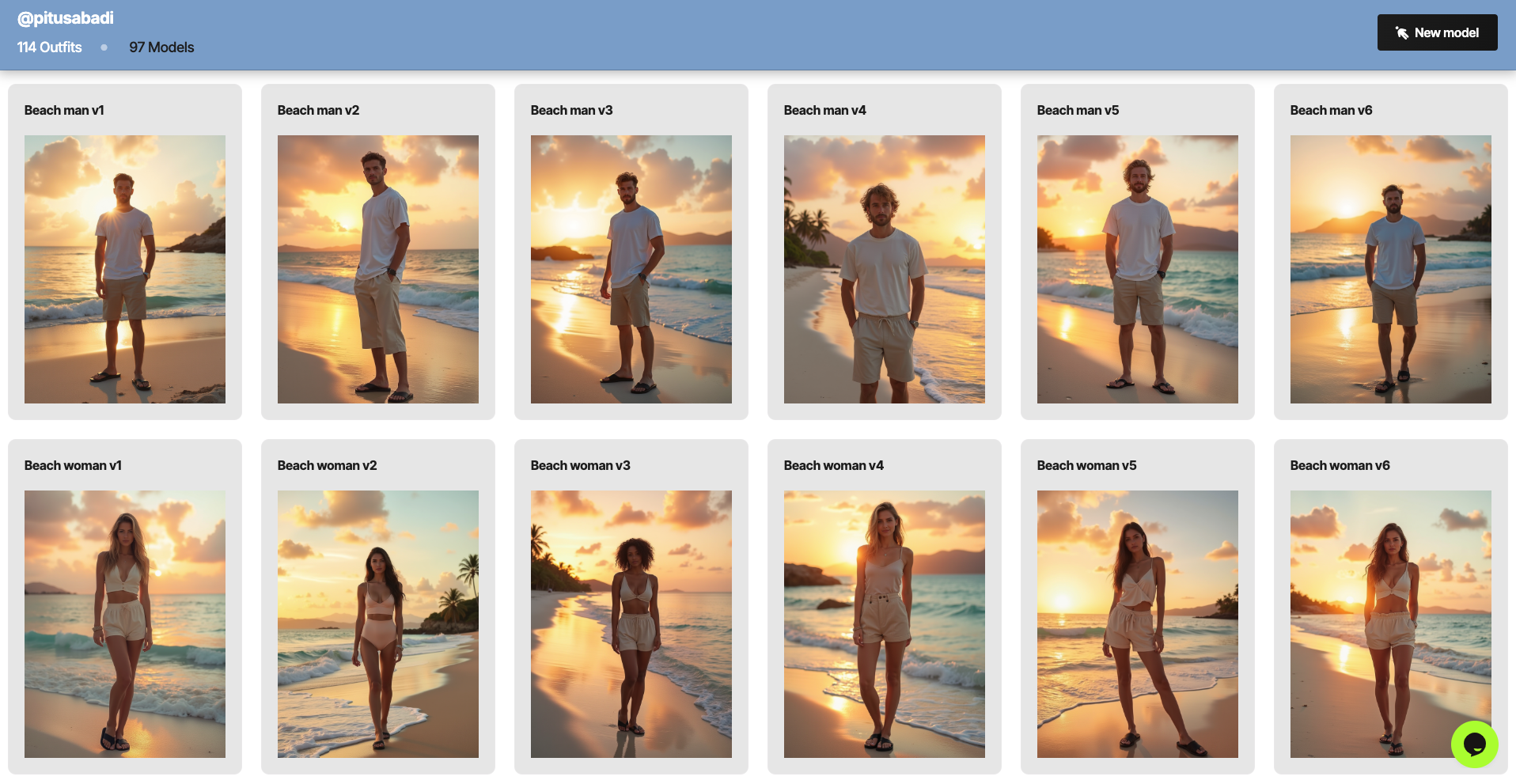
MyOutfits lanza 300+ modelos gratuitos para democratizar la diversidad en moda.

Flormar revoluciona su fidelización con IA predictiva y logra un ticket medio muy superior.
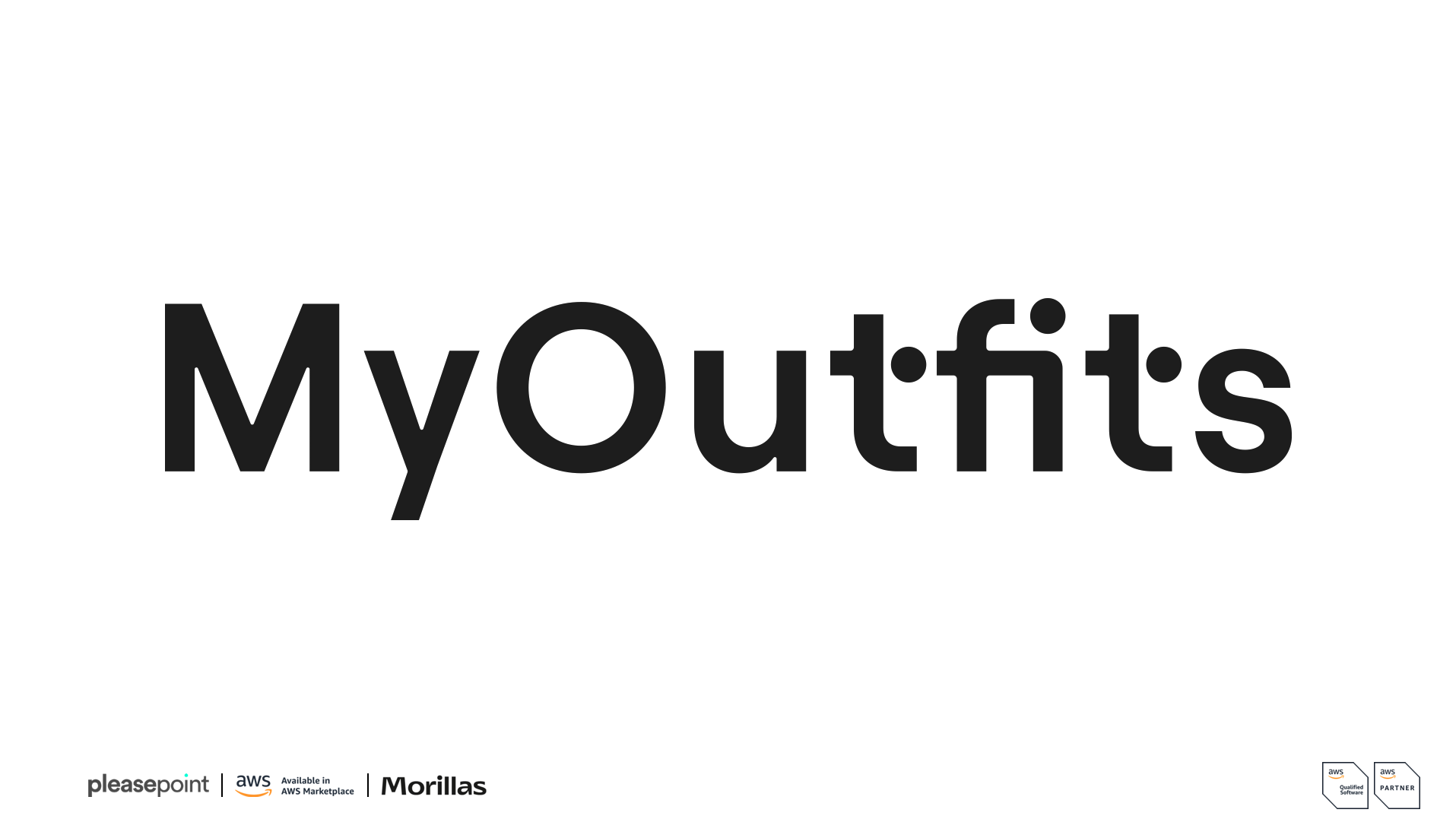
Pleasepoint y Morillas presentan el lanzamiento oficial de MyOutfits en el AWS Summit Madrid 2025.

Norauto lo tiene claro: Necesitan una estrategia de datos para sus campañas.

Presentamos myoutfits.ai: Descubre cómo la IA revoluciona la producción visual de moda en el AWS Summit Madrid 2025.
Ve cómo organizaciones de industrias han transformado sus operaciones con inteligencia IA.
Contenido seleccionado que entrega máximo impacto para equipos IA y líderes negocio.
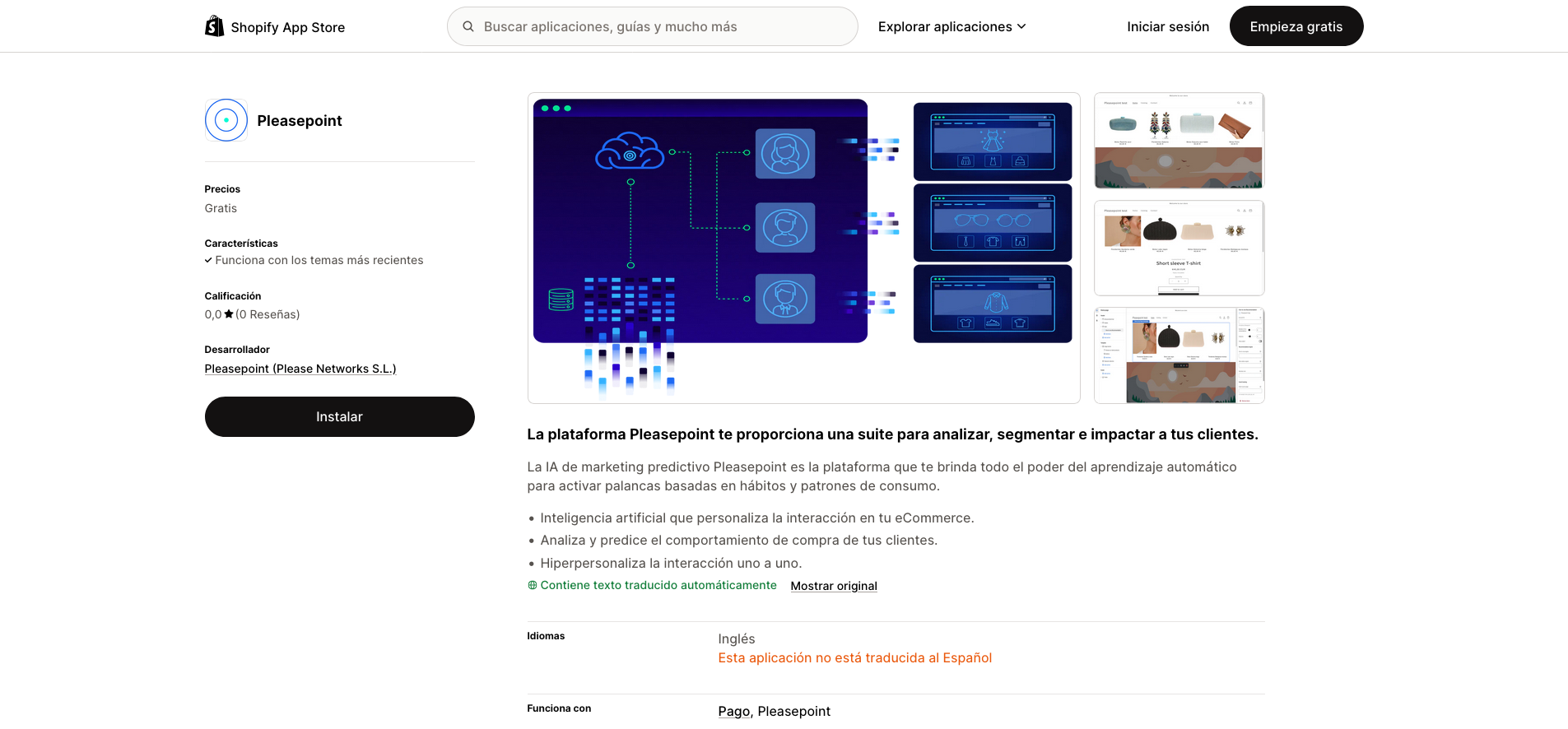
Personaliza one-to-one tu Shopify con Pleasepoint en tiempo real usando IA y aprendizaje por refuerzo.
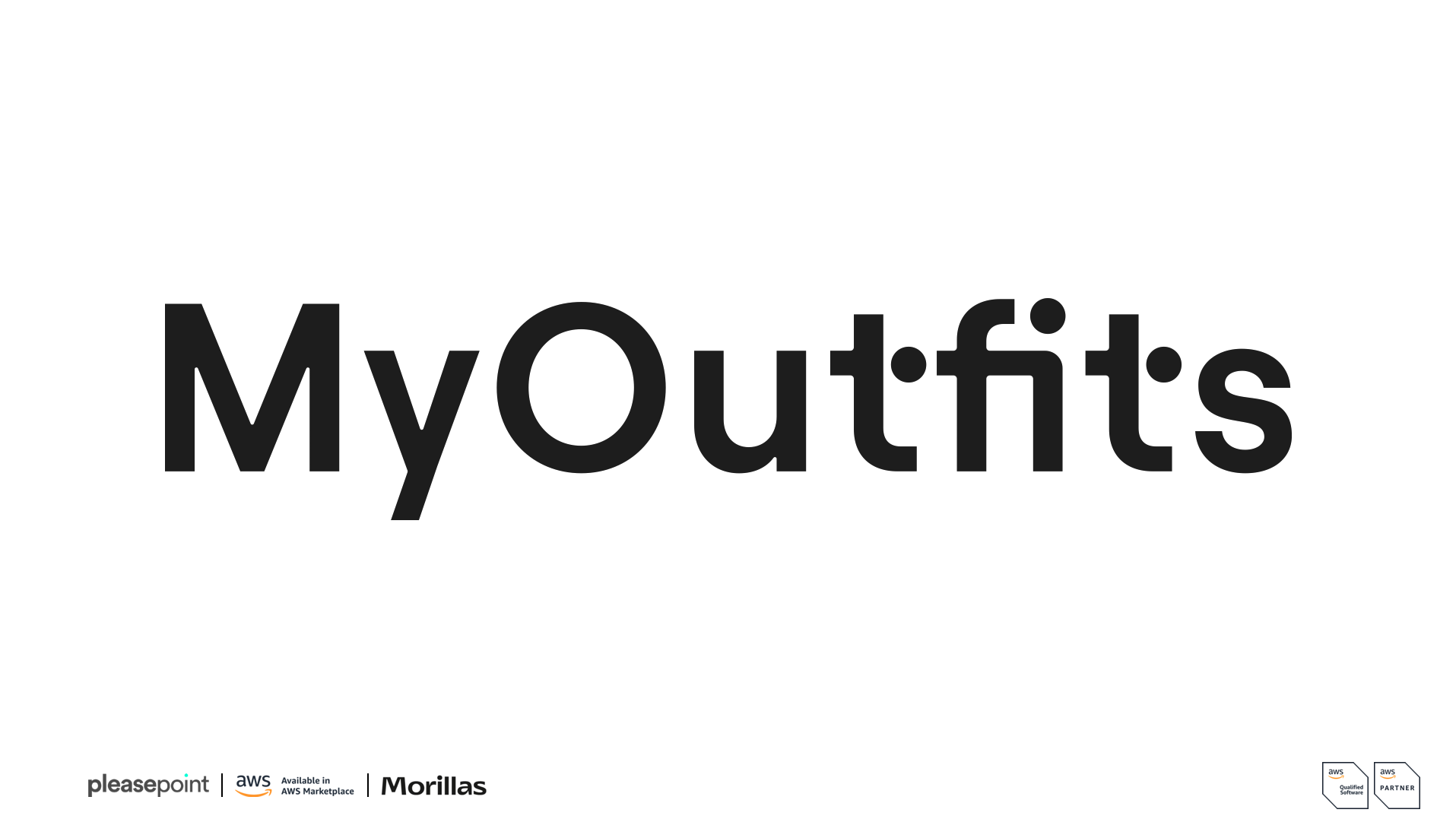
Pleasepoint y Morillas presentan el lanzamiento oficial de MyOutfits en el AWS Summit Madrid 2025.

El objetivo es ofrecer una experiencia única a los aficionados en cada punto de contacto.
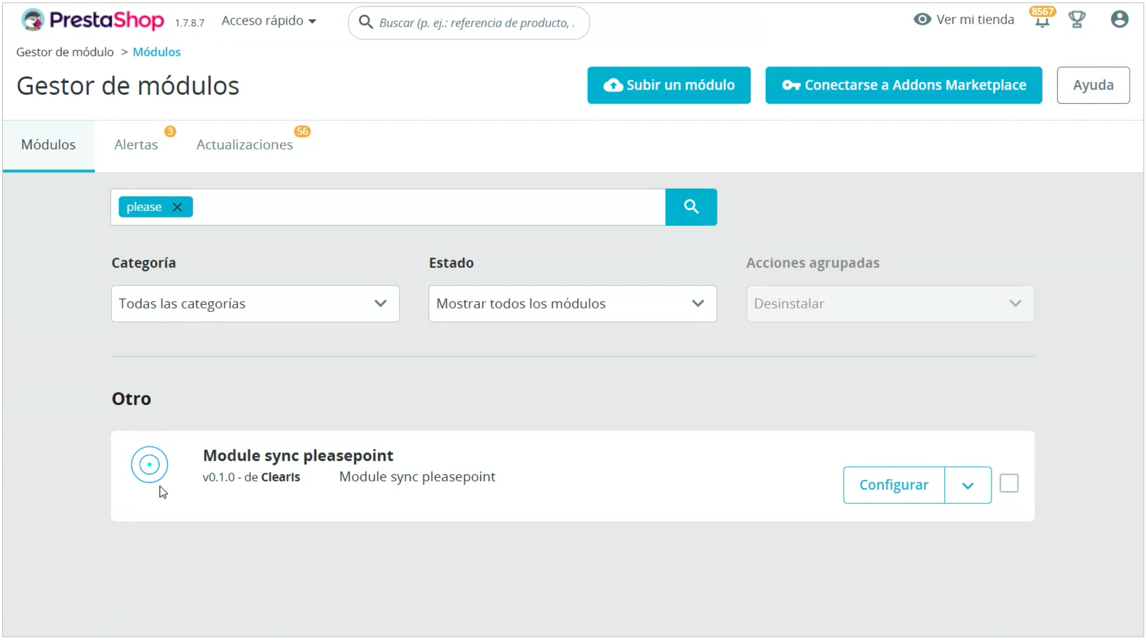
Hacemos las capacidad de personalizar más accesible, eficiente y efectiva con el módulo de Pleasepoint para PrestaShop.
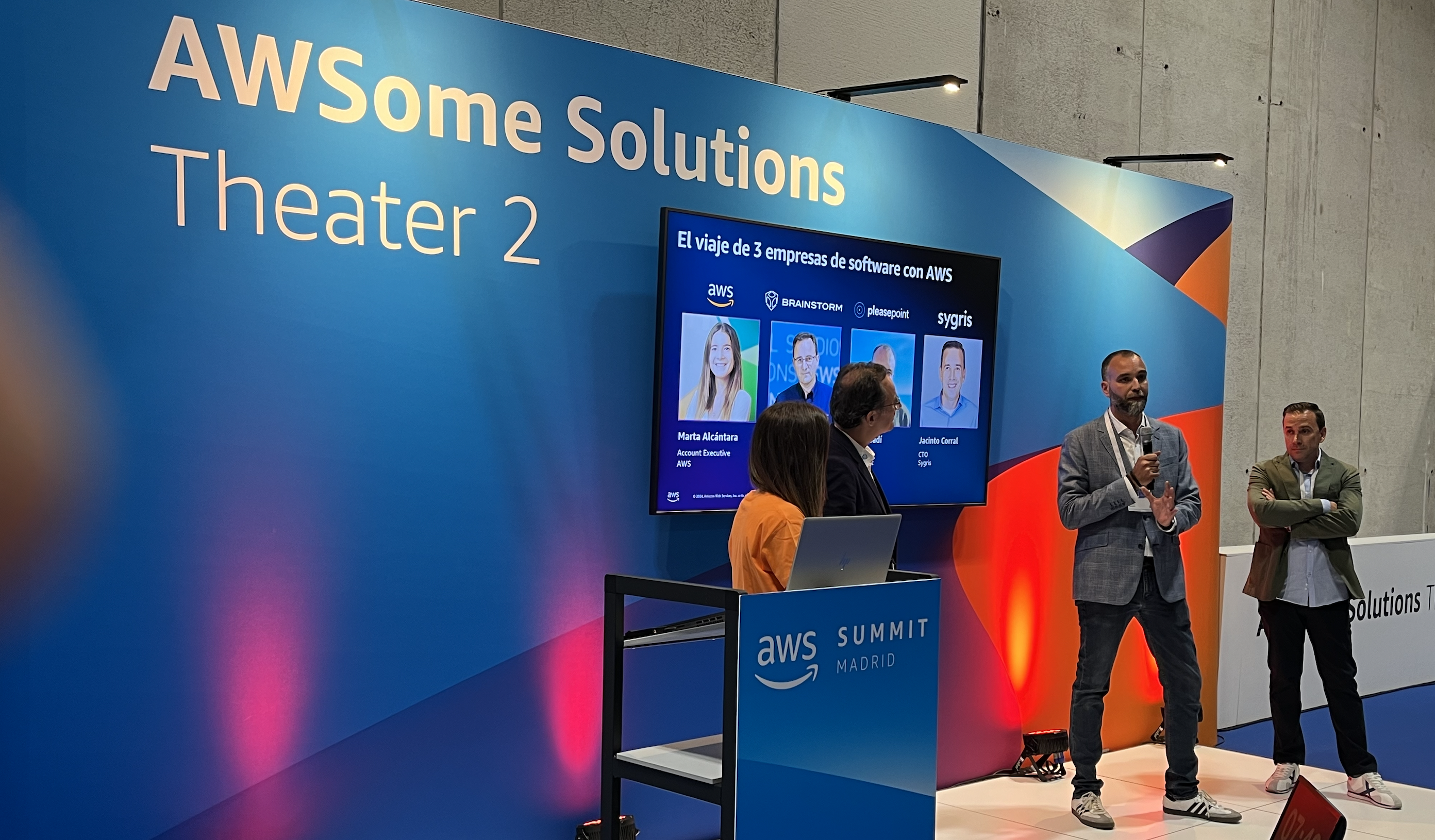
Estamos emocionados de haber participado en el AWS Summit 2024 de Madrid y de haber compartido nuestra experiencia.
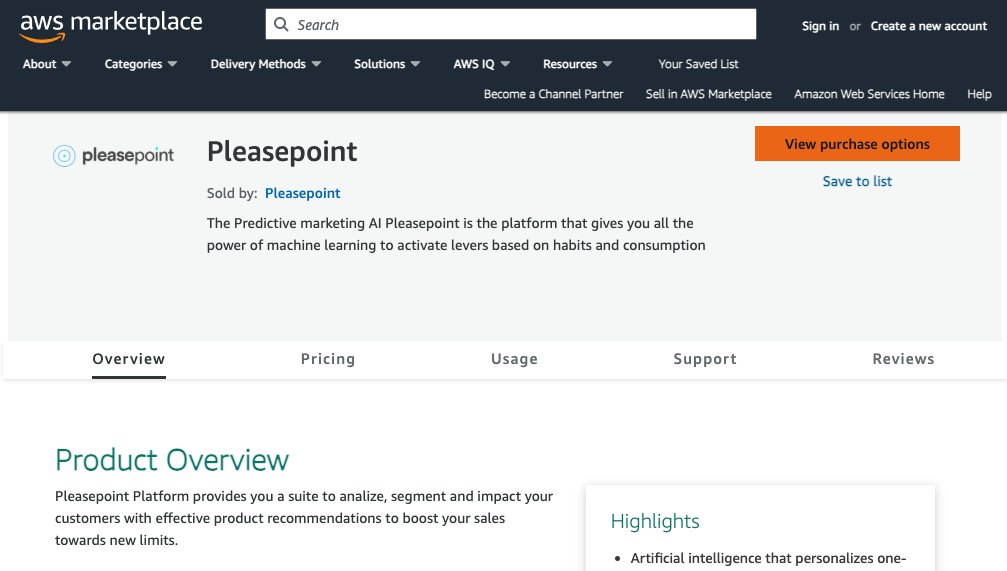
Estamos orgullosos de anunciar que Pleasepoint ya está disponible en el marketplace de AWS.
Guías comprehensivas y documentación API para implementar soluciones IA rápida y efectivamente.
Crear descripciones atractivas y únicas puede ser una tarea agotadora y costosa por eso te enseñaos a hacerlo con IA.
Descripción del modelo de datos utilizado en la plataforma de Pleasepoint. Este artículo está pensado principalmente para la carga inicial de datos.
Cómo dar los primeros pasos en Pleasepoint y cómo simplifica la micro-segmentación y la híper-personalización.
Descubre cómo implementar el SDK de Pleasepoint en tu eCommerce para la personalización one-to-one en tiempo real.
Cómo utilizar el SDK de Pleasepoint para la recomendación de productos en tiempo real en tu eCommerce.
Te guiamos en la configuración de nuestro potente modelo de machine learning para clasificar a tus clientes según su CLV.
Cómo enriquecer tu Salesforce Marketing Cloud con la información del modelo de clasificación de clientes basado CLV.
Cómo enriquecer tu Salesforce Marketing Cloud con el modelo de clasificación de clientes basado en la propensión de compra.
Te explicamos cómo utilizar técnicas de marketing predictivo con nuestra IA para la personalización one-to-one con SFMC.
En este post, descubriremos qué es el grupo de control en tu estrategia de CRM, cómo utilizarlo e implementarlo en tus acciones.
Presentamos 6 casos de uso de IA para la personalización de las comunicaciones de CRM.
Exploramos 5 casos de uso de IA para enseñarte cómo la personalización one-to-one transforma la interacción.
No más quedarse atrás en la carrera de IA. Elige tu camino: explora la arquitectura técnica en profundidad o salta directamente a un PoC con tus datos reales.
Partner ISV-Accelerate con competencias de IA/ML y Retail. La infraestructura en la que confías, la innovación que necesitas.